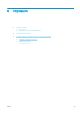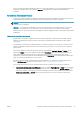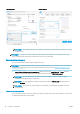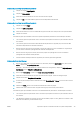HP DesignJet T100 and T500 Series Printers - User Guide
Impression mobile
Vous pouvez imprimer sur votre imprimante à partir de nombreux appareils mobiles en utilisant l'impression
directe via une connexion au même réseau.
Imprimer à partir d'autres périphériques
Pour plus d'informations, reportez-vous à la section http://www.hp.com/go/designjetmobility.
Impression à partir d'Android
Pour l'impression Android, installez et activez l'application HP Print Service à partir de Google Play
(https://play.google.com/store/apps/details?id=com.hp.android.printservice&hl=en), si elle n'est pas déjà
installée sur votre périphérique. Vous devez disposer Android KitKat 4.4 ou version ultérieure.
1. Ouvrez le document ou la photo à imprimer, touchez l'icône du menu, puis Imprimer.
2. Choisissez l'imprimante dans la liste.
3. Vériez les paramètres d'impression, puis touchez Imprimer.
Impression à partir d'iOS Apple ou d'Android avec l’application HP Smart
Vous pouvez télécharger l'application HP Smart à partir de l'Apple Store (https://itunes.apple.com/us/app/hp-all-
in-one-printer-remote/id469284907?mt=8) ou à partir de Google Play (https://play.google.com/store/apps/
details?id=com.hp.printercontrol&hl=en).
1. Ouvrez l’application HP Smart et recherchez le document ou la photo à imprimer.
2. Cliquez sur Modier pour ajuster le résultat si nécessaire.
3. Cliquez sur Imprimer.
Chromebook avec HP Print pour Chrome
L'impression à partir d'appareils Chromebook est aussi simple que l’installation de HP Print pour
l'extension Chrome à partir de la boutique Chrome Web Store (https://chrome.google.com/webstore/detail/hp-
print-for-chrome/ cjanmonomjogheabiocdamfpknlpdehm).
1. Choisissez votre contenu. Ouvrez le document ou la photo que vous souhaitez imprimer, touchez l'icône du
menu et sélectionnez Imprimer.
2. Choisissez votre imprimante. Sélectionnez-la dans la liste des imprimantes qui s'aiche.
3. Vériez que l'imprimante et les paramètres d'impression appropriés sont sélectionnés. Appuyez sur
Imprimer et collectez vos documents imprimés.
Impressions avec HP Click
HP Click est un outil convivial conçu pour les personnes qui attendent une impression able ; c’est la solution
idéale pour une large gamme de graphiques et d'applications techniques, y compris les aiches, les kakémonos,
les présentations d'info-graphique, les cartes et les documents de CAO.
http://www.hp.com/go/clickDesignJet
Impression depuis un ordinateur à l’aide d’un pilote d’imprimante
Cette méthode est la plus classique pour imprimer depuis un ordinateur. Le pilote d’imprimante adéquat doit
être installé sur l’ordinateur (voir Connexion de l'imprimante à la page 12) et l’ordinateur doit être connecté à
l’imprimante par le biais du port USB ou du réseau.
36 Chapitre 6 Impression FRWW